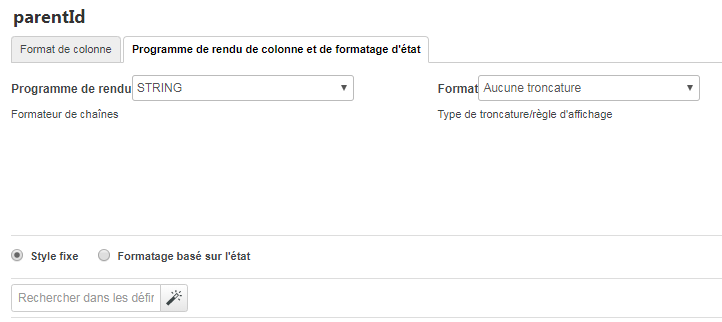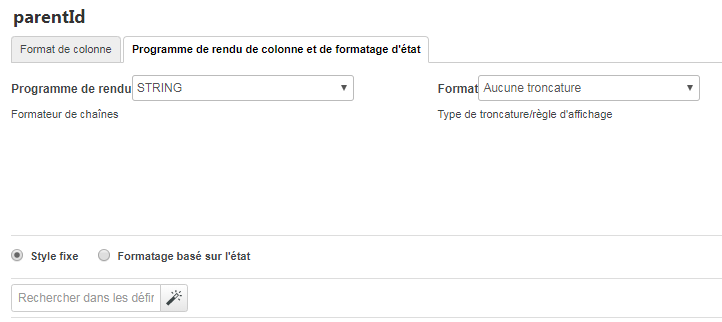Configuration des colonnes via le menu contextuel
Si la source de données de votre grille est liée à une forme de données, certains paramètres de colonne peuvent être configurés via le menu contextuel.
Accès aux paramètres dans le menu contextuel
1. Dans le Mashup Builder :
 Placez le pointeur sur la flèche du menu déroulant dans le coin supérieur gauche de la grille ou sur
Placez le pointeur sur la flèche du menu déroulant dans le coin supérieur gauche de la grille ou sur 2. Sélectionnez Configurer les colonnes de la grille. La boîte de dialogue Configurer le widget s'ouvre.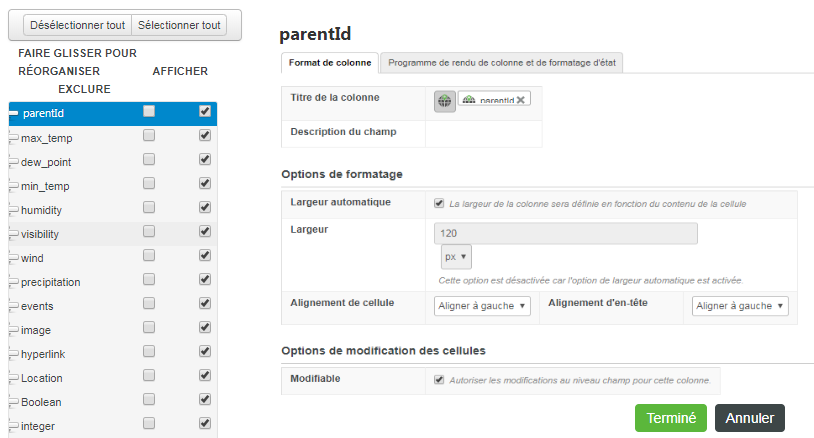
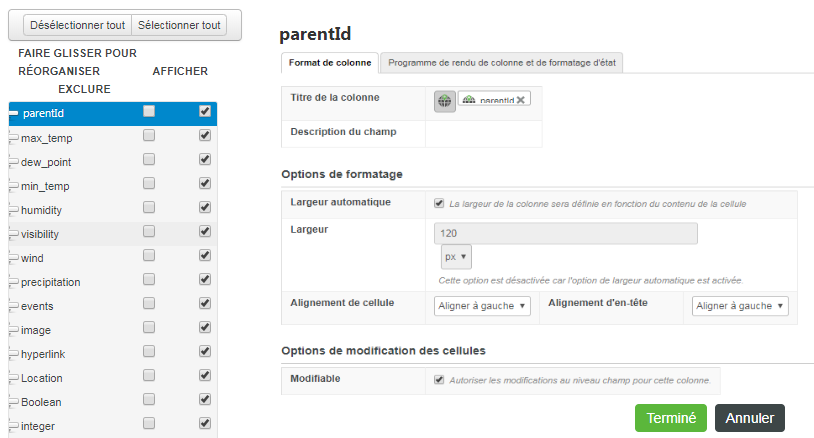
3. Configurez les propriétés des colonnes dans les zones suivantes de la boîte de dialogue :
• Volet de gauche : réordonnez les colonnes en les faisant glisser au rang voulu dans la liste. Lorsqu'une colonne est sélectionnée, les onglets de droite affichent les paramètres spécifiques à la colonne sélectionnée. Vous pouvez également définir les colonnes visibles par l'utilisateur final de la grille :
◦ Afficher : définit si la colonne concernée de la grille est initialement visible ou masquée dans la vue. Les utilisateurs finaux pourront masquer et réafficher la colonne à l'exécution en cliquant avec le bouton droit sur l'en-tête de la colonne et en utilisant le menu contextuel. Pour activer ou désactiver cette propriété pour toutes les colonnes répertoriées, cliquez sur Masquer tout ou Afficher tout en haut du panneau. Cette propriété correspond à la propriété Hidden lorsque vous écrivez un service de configuration.
◦ Exclure : définit si l'utilisateur final peut voir la colonne concernée. Si vous cochez cette case, l'utilisateur final ne verra pas la colonne et n'aura aucun contrôle sur son affichage. Toutefois, les données d'une colonne exclue restent utilisables pour le formatage de l'état. Cette propriété correspond à la propriété inLayout lorsque vous écrivez un service de configuration.
• Onglet Format de colonne : utilisez cet onglet pour modifier le nom et la description d'une colonne spécifique et pour contrôler les options de formatage de colonne suivantes :
◦ Largeur automatique : la largeur de colonne s'ajuste automatiquement en fonction du contenu de la colonne sélectionnée.
◦ Largeur : permet de définir la largeur de colonne sur une taille fixe exprimée en pixels ou sous la forme d'un pourcentage. A l'exécution, une fois que les colonnes de largeur fixe ont été dimensionnées, les colonnes dont la largeur est exprimée en pourcentage se partagent l'espace restant en fonction des pourcentages attribués.
Si le total de toutes les largeurs de colonne en pourcentage est supérieur à 100 %, chaque largeur de colonne en pourcentage est recalculée en fonction du pourcentage spécifié par rapport au total. Par exemple, si trois colonnes possèdent chacune une largeur en pourcentage fixée à 50 %, le calcul de chaque largeur de colonne sera : 50/150 = 33 %.
Utilisez des largeurs en pourcentage de sorte que la grille soit automatiquement redimensionnée de manière dynamique lorsque la taille du navigateur change.
Pour définir des largeurs de colonne individuelles, décochez la case Largeur automatique. |
◦ Alignement de cellule/Alignement d'en-tête : permet de définir individuellement l'alignement du texte dans les cellules de colonne et dans l'en-tête de colonne.
◦ Options de modification des cellules : dans une colonne, les valeurs des cellules sont modifiables à l'exécution. Cliquez sur Editable pour une colonne donnée pour activer l'édition de cette colonne à l'exécution. Cette option nécessite que le paramètre de grille IsEditable soit également défini. Actuellement, la modification de cellule est uniquement disponible pour les champs booléens, vous pouvez donc ignorer les autres options sous Editable.
Lors de la configuration de l'ordre des colonnes dans une grille d'arborescence, vous ne pouvez pas configurer une colonne modifiable comme première colonne. |
• Onglet Programme de rendu de colonne et de formatage d'état : utilisez cet onglet pour contrôler la façon dont les données sont rendues dans une colonne et pour configurer un formatage fixe ou basé sur l'état. L'onglet est divisé en deux sections :
◦ Dans la partie supérieure, sélectionnez un type de Programme de rendu de colonne et un Format correspondant. Pour plus d'informations sur les options de rendu de colonne et leurs formats disponibles, consultez la rubrique
Options de rendu de colonne et formats.
◦ Dans la partie inférieure, sélectionnez Style fixe ou Formatage basé sur l'état. Le formatage de l'état défini dans cet onglet est basé sur les cellules et remplace tout jeu de formatage basé sur les lignes défini dans le Mashup Builder ou via un service de configuration.